Рисуем фею в уроке фотошопа
Рисуем сказочную фею в уроке Photoshop
1. Новый холст, черного цвета. Делаем новый слой. 2. Выбераем Pen Tool (Удостоверьтесь, что Вы имеете эти параметры настройки)
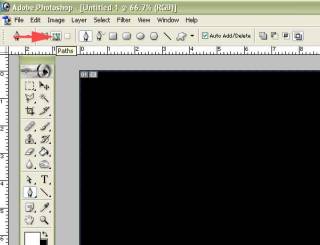
И нарисуем такую форму листа.
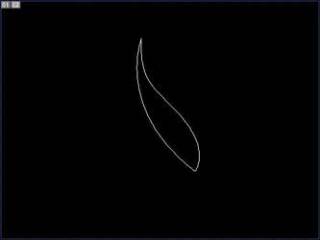
3. Правой кнопкой мыши нажимаем на слой и выбераем Make Selection. Feather Radius -0. Anti-aliased! Заполните выбранное белым.
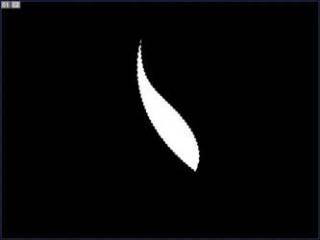
4. Select> Feather - Feather Radius 5 (можно выбрать и свое значение) Удалите выбранное. Должно получиться так
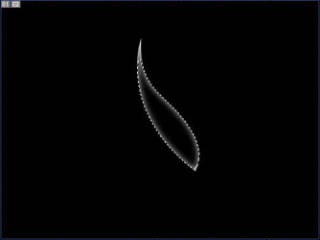
5. Создайте копии этой формы, уменьшайте, вращайте. После этого у вас должно получиться что-то вроде этого

Для этой части, я скрыл другие слои так, чтобы Вы могли понять эту специфическую процедуру 6. Дублируем одну часть и выбераем Filter> Blur> Motion Blur. В зависимости от угла листа Вы регулируете угол "пятна" приблизительно +/-10 и расстояние примерно 50. Вот о чем я говорю
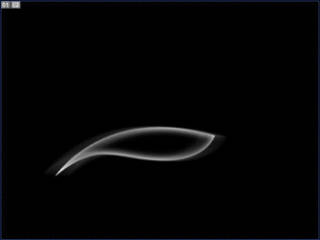
7. Теперь сделайте то же самое к каждому листу. Меняйте углы и тд. Слейте слои. Получилось

8. Удерживайте CTRL и нажимайте на слой ( что мы ранее слили) И создаем новый слой. И выбераем инструмент Color Gradient tool. Можете использовать один из стандартных цветов или делать свой цвет. Используйте его.

9. Дублируем наш цветной слой и меняем blend modes двух слоев на Vivid light или Overlay. Одно крыло уже готово!

10. Дублируем весь слой (наряду с цветными слоями) и выберите Edit> Transform> Distort Приспособте так, чтобы было похоже на второе крыло

11. Вот какие крылья у нас получились. Если вы видите некоторые зубчатые края на крыльях, используйте Filter> Blur> Gaussian Blur.

Вот какой окончательный вариант, вместе со вспышкой. Если хотите сделать нечто похожее, то идите Filter> Render> Lens Flare и настраивам по вкусу. Можно сделать лучше Яркость и контраст для вспышки

Фея готова!

уроке фотошоп, уроки фотошопа, урок Photoshop


